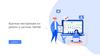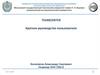Similar presentations:
Краткая инструкция оператора по работе с ПО «Русгард»
1.
Инструкция разработана в Департаментебезопасности персонала и объектов БКБиР
КЦ Группы МТС
Краткая инструкция
оператора по работе с ПО
«Русгард»
Инструкция предназначена для операторов дежурных смен групп
аварийного ремонта, диспетчеров и сотрудников фронт-офиса
ЕЦУС
Сентябрь 2017 года
2.
Начало работыДля запуска программы найдите ярлык
«автоматизированное рабочее место» и запустите
программу.
3.
Авторизация пользователяПоявляется окно авторизации пользователя, в котором необходимо
ввести свой логин/пароль и нажать кнопку «Подключиться». Далее
появляется окно выбора рабочего места.
4.
Выбираем рабочее место с названием «ЕЦУС» и ждем егозагрузки.
5.
После загрузки рабочего места слева можно увидеть панель «планы». Номер планасоответствует номеру базовой станции. Префикс 77_ не указывается , чтобы не
загружать интерфейс.
Кликаем 2 раза ЛКМ по названию плана для его открытия.
6.
На плане видны пиктограммы двери контейнера, внутренней и внешнейвидеокамер. Пиктограммы кликабельны.
7.
Двойной щелчок ЛКМ по двери вызывает окно с отображением текущегосостояния двери и контроллера двери. Неисправности и тревожные
события будут выделяться красным шрифтом в окне состояний.
8.
Щелчок ПКМ вызывает меню управления дверью. Оператор может открытьдверь на несколько секунд (10 сек.), открыть надолго (до следующего
закрытия), закрыть дверь, блокировать/разблокировать, ставить/снимать
датчики с охраны, включать/выключать сирену на АМС станции.
Чаще всего оператору будет требоваться снять/поставить на охрану,
выключить сирену.
9.
Двойным кликом ЛКМ по пиктограмме камеры открывается окноонлайн-просмотра видео с площадки БС. При переходе на другой план
нужно закрывать окна, которые больше не требуются для
просмотра.
10.
При просмотре видеопотока от камер, также можнопросмотреть записанный архив от них.
11.
Для просмотра архива нужно щелкнуть ЛКМ значок пленки в правомверхнем углу и появившийся значок гребенки ниже.
Внизу картинки появится шкала времени с записями и элементами
управления просмотром.
12.
Внизу отображаются все события от всех базовых станций.Событиям присваиваются дата/время, тип события, имя
устройства и т.д.
13.
Если на площадке произошло тревожное событие, то соответствующий планокрасится красным цветом и сработает звуковое оповещение оператора.
Переход на тревожный план происходит из протокола событий по двойному клику
ЛКМ на значок пожара. Вы перейдете на тревожный план вне зависимости от того,
на каком из соседних планов находитесь в данный момент.
Можно снять датчики с охраны и тревога будет деактивирована, при этом на
площадке выключится сирена.
14.
Подробно с инструкцией можно ознакомиться прямо извстроенной справки для программы, она вызывается нажатием
на знак вопроса справа сверху.

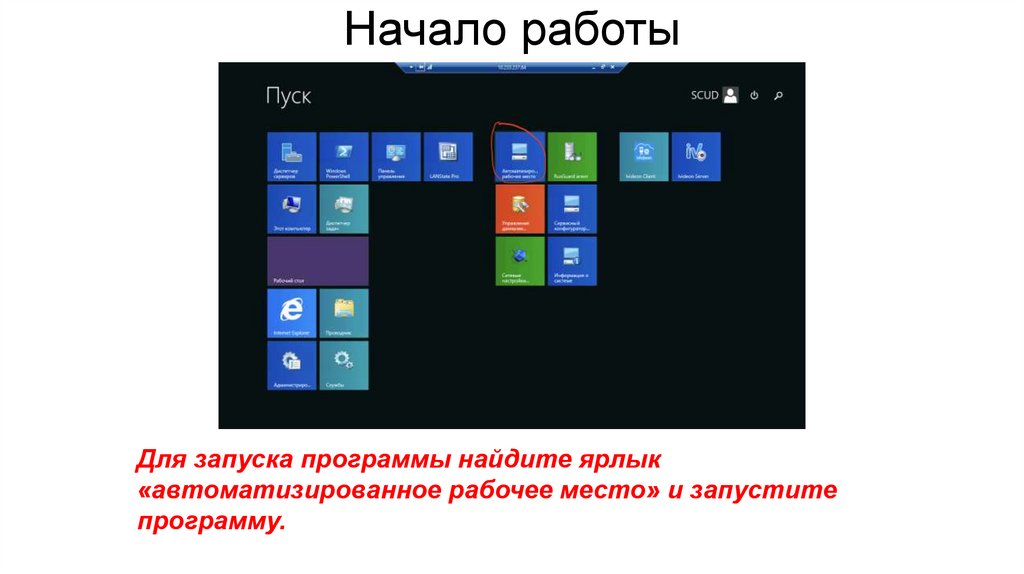

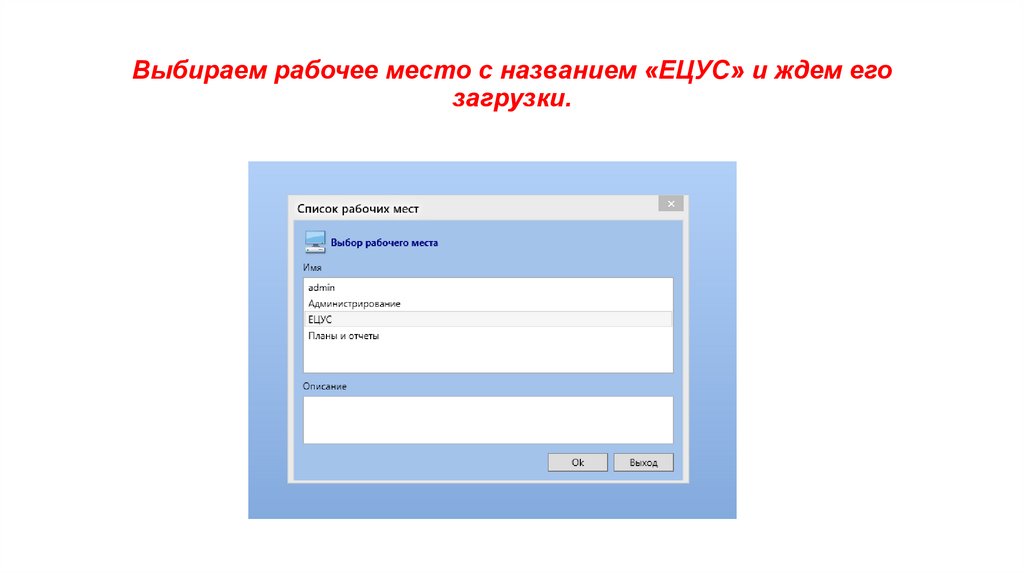


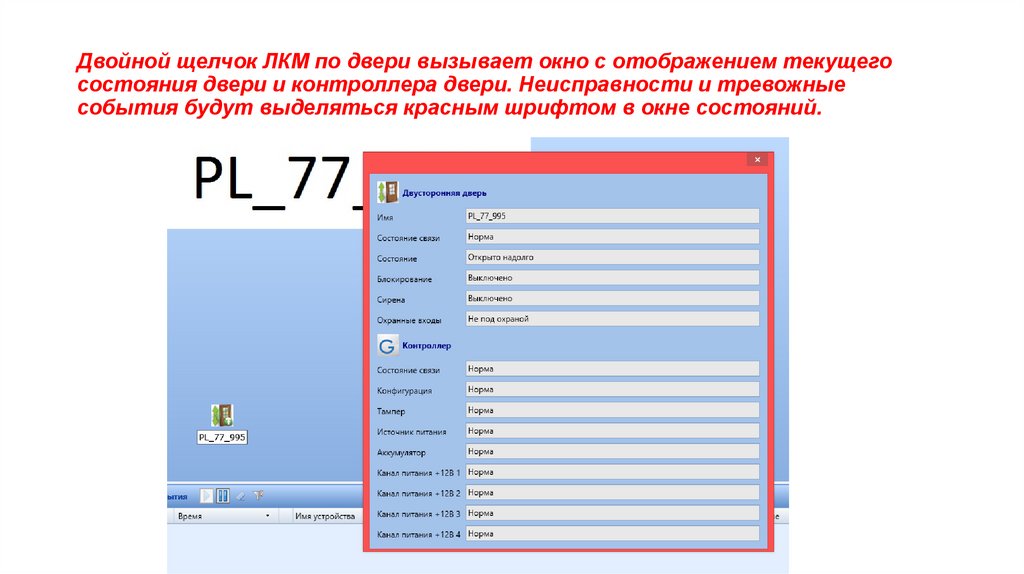
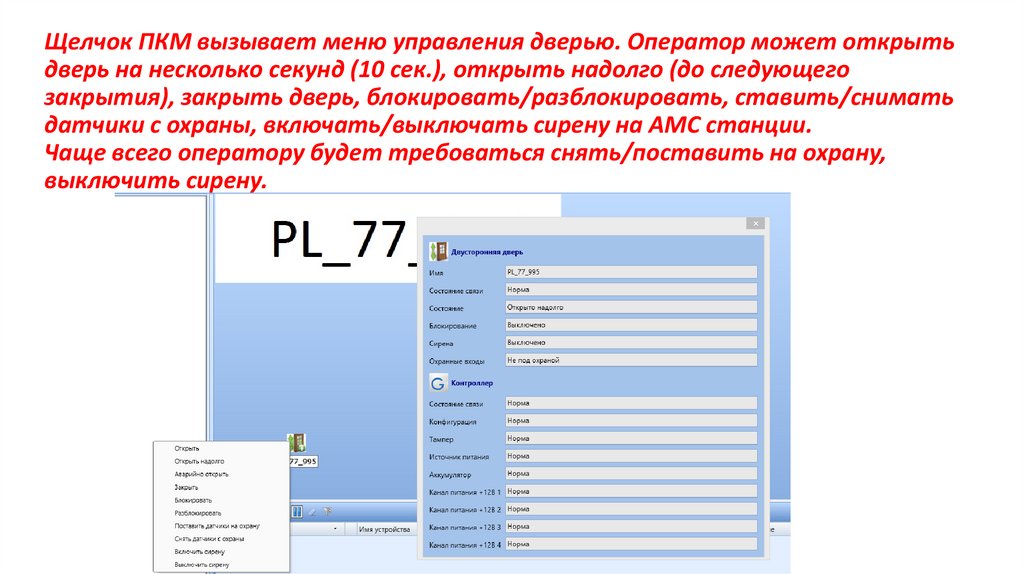

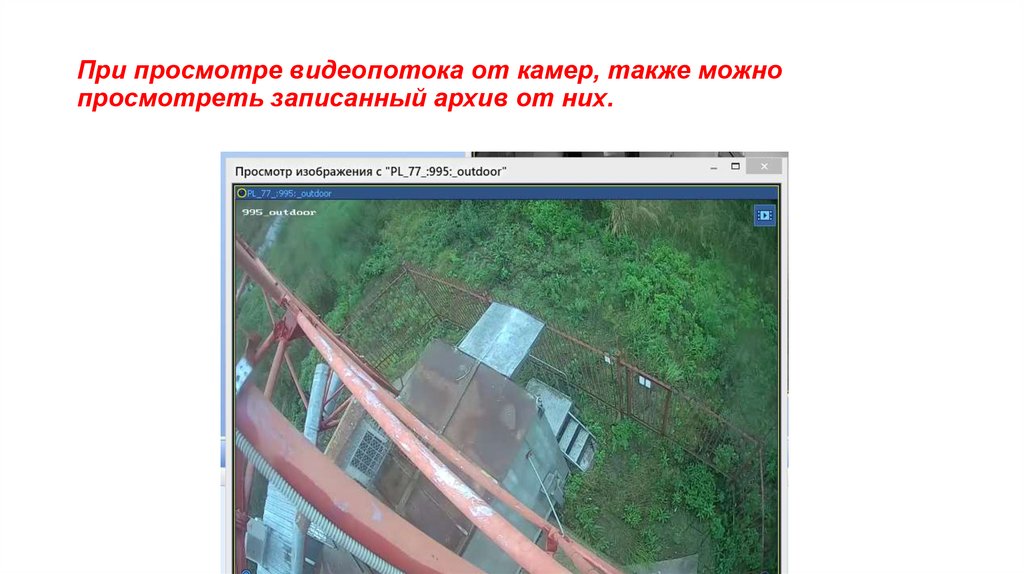



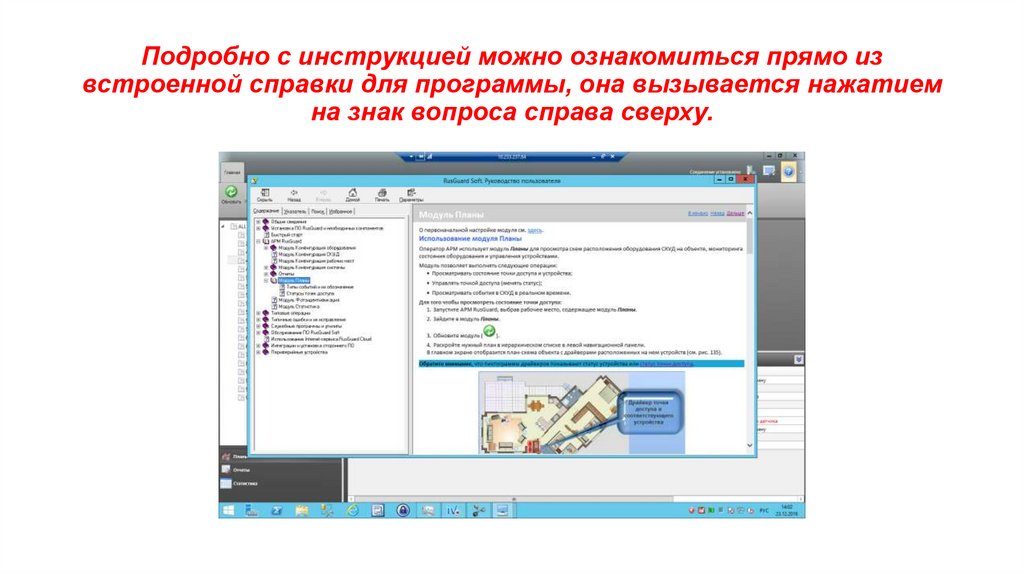

 software
software